电脑查看照片中如何直接显示图片 电脑文件夹中的图片如何直接显示
更新时间:2024-04-20 14:44:58作者:xiaoliu
在日常生活中,我们经常需要查看电脑中的照片,有时候我们可能会遇到一些困难,比如不知道如何直接显示图片,或者不清楚如何在电脑文件夹中查看图片。为了解决这些问题,我们需要掌握一些简单的技巧和方法,让我们轻松地查看和管理电脑中的照片。接下来我们将介绍一些方法,帮助你快速找到并查看所需的照片。
具体方法:
1.我们首先在电脑图片文件夹界面点击查看
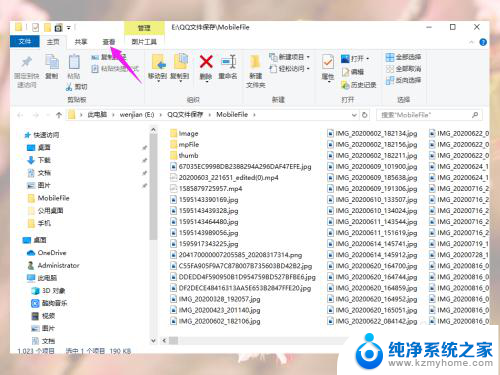
2.然后我们在查看界面点击大图标或超大图标
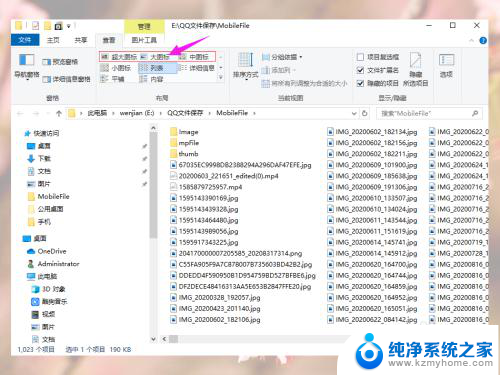
3.如果没有显示直接显示图片,我们再点击查看工具栏中的选项
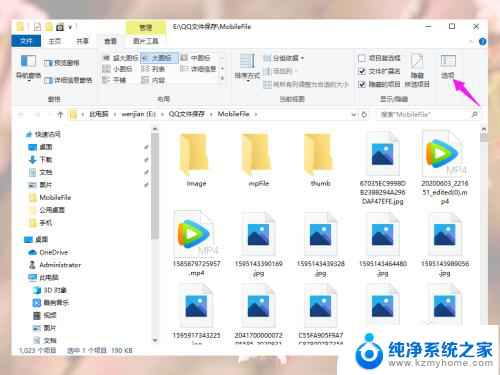
4.然后我们在文件夹选项窗口点击查看
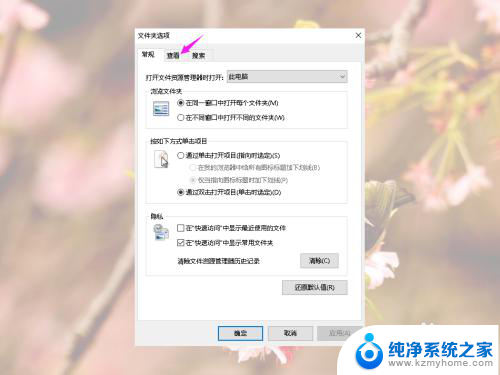
5.然后我们高级设置中找到“始终显示图标,从不显示宿略图”并去掉勾选
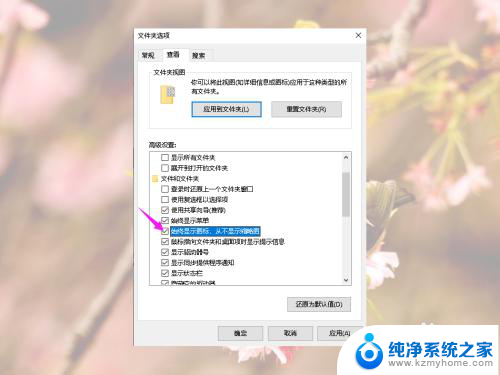
6.然后我们先点击应用,再点击确定
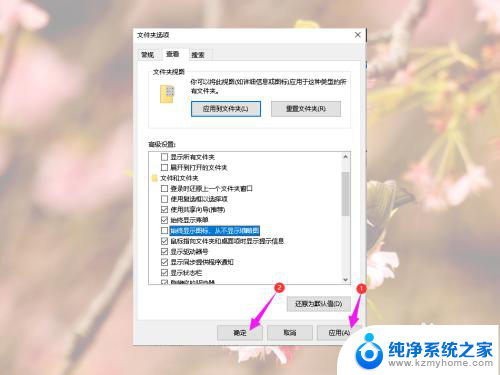
7.然后我们就能看到文件夹中直接显示图片样式了
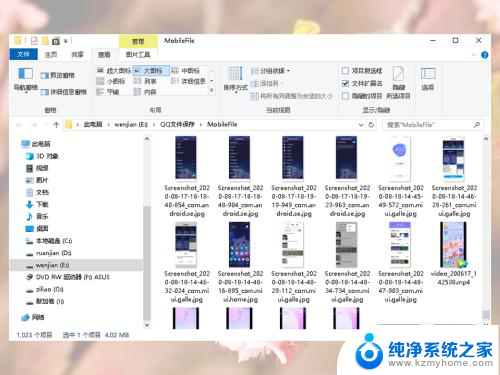
以上是电脑查看照片时如何直接显示图片的全部内容,如果你也遇到了同样的情况,请参照以上方法来处理,希望对大家有所帮助。
电脑查看照片中如何直接显示图片 电脑文件夹中的图片如何直接显示相关教程
- 文件夹jpg图片怎么样才能直接显示图片 如何让电脑文件夹中的图片直接显示
- 怎么让文件夹直接显示图片 电脑文件夹中的图片如何直接显示
- 电脑jpg图片直接显示图片 电脑文件夹中的图片怎么直接查看
- 电脑上的图片怎么能直接显示出来 电脑文件夹中的图片如何直接显示
- 文件夹内图片显示缩略图 文件夹中图片怎么显示小图
- 文件夹怎么查看图片缩略图 文件夹图片缩略图显示方法
- wps照片查看器无法显示此图片 Windows照片查看器无法显示图片的解决方法
- windows照片查看器无法显示照片 Windows照片查看器无法正常显示图片的解决方法
- 电脑显示照片查看器无法打开此图片 Windows照片查看器无法打开图片怎么办
- windows相片检视器无法显示此图片 Windows照片查看器无法显示图片的解决方法
- 微信发送不了语音 微信语音发送不了怎么办
- tcl电视投屏不了 TCL电视投屏无法显示画面怎么解决
- 3dmax打开没反应 3dmax打不开一直加载不出来
- 电视上怎么打开无线投屏 电视怎么打开无线投屏功能
- 文件夹里面桌面没有了 桌面文件被删除了怎么办
- windows2008关机选项 Windows server 2008 R2如何调整开始菜单关机按钮位置
电脑教程推荐
- 1 tcl电视投屏不了 TCL电视投屏无法显示画面怎么解决
- 2 windows2008关机选项 Windows server 2008 R2如何调整开始菜单关机按钮位置
- 3 电脑上的微信能分身吗 电脑上同时登录多个微信账号
- 4 怎么看电脑网卡支不支持千兆 怎样检测电脑网卡是否支持千兆速率
- 5 荣耀电脑开机键在哪 荣耀笔记本MagicBook Pro如何正确使用
- 6 一个耳机连不上蓝牙 蓝牙耳机配对失败
- 7 任务栏被隐藏时,可以按 键打开开始菜单 如何隐藏任务栏并用快捷键调出
- 8 电脑为什么找不到打印机 电脑找不到打印机怎么连接
- 9 word怎么清除最近打开文档记录 Word文档打开记录快速清除技巧
- 10 电脑排列图标怎么设置 桌面图标排序方式设置教程